
In hierdie opdrag uiteengesit hoe om advertensies in die onderste regterhoek van die lessenaar en wat hierdie probleem kan veroorsaak word verwyder.
- Adverteer van die blaaier stootkennisgewings
- Pop-up vensters met advertensies van programme
- Kwaadwillig
- Bykomende inligting
- Video-instruksie
Adverteer in die hoek van die skerm, wat 'n blaaier se stootkennisgewing is
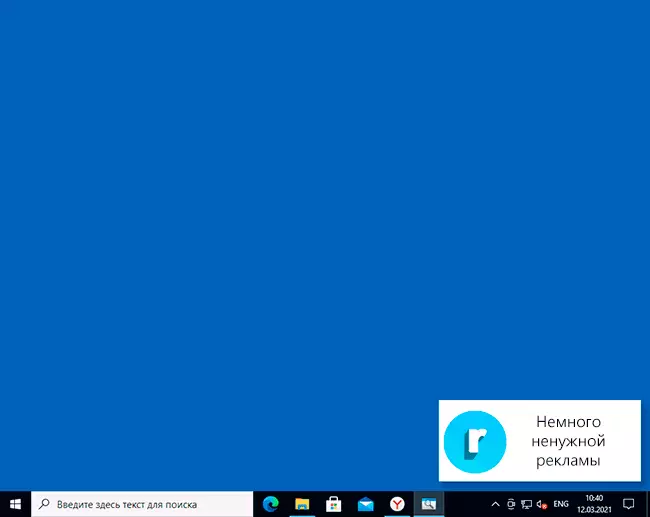
Die mees algemene oorsaak van die onderweging van die probleem is u intekeninge op kennisgewings in die blaaier - Google Chrome, Yandex-blaaier, Microsoft-rand of meer. Waarskynlik, jy het meer as een keer opgemerk dat wanneer jy sommige webwerwe besoek, 'n voorstel "toelaat dat die vertoning van kennisgewings" verskyn. En dikwels word hierdie toestemming gebruik vir een teiken - advertensies wat u in die vorm van kennisgewings sien.
Gelukkig word sulke kennisgewings maklik ontkoppel, ek sal voorbeelde vir die drie bogenoemde blaaiers bring (ook verder in die artikel sal jy 'n video vind waar alle stappe visueel getoon word):
In Google Chrome.
- Maak die spyskaart oop (drie punte regs hierbo) en gaan na "instellings". In die instellings, in die "Privaatheid en Sekuriteit" -afdeling, vind die "site instellings" -item.
- In hierdie afdeling gaan na "Kennisgewings".

- Gekoop om te "toelaat" afdeling.

- Kies twyfelagtige terreine waaruit advertensies kan kom, klik op hierdie webwerwe en skakel hulle uit om kennisgewings te stuur. U kan ook die "Herstel van alle resolusie" -knoppie, wat ook die resolusie voorheen sal kanselleer.

In Yandex-blaaier
- Open die blaaier kieslys (drie stroke in die koplyn regs) en gaan na "instellings".
- Gaan na die afdeling Site Instellings, en daarin, in die "Kennisgewings" -tubartikel, klik op ander webwerwe.

- In die lys "toegelaat", kies webwerwe met die muis, stuur kennisgewings waaruit jy moet verbied (wanneer jy die muis beweeg, sal "verbied" en "verwyder" verskyn) en skakel die stuur van kennisgewings van hulle af: as jy op " Verbied ", kennisgewings van webwerwe sal nie kom nie. As jy kliek "verwyder" - regte vir die terrein sal herstel word (kennisgewings kom nie, maar die volgende keer as jy gaan na dieselfde plek, sal dit jou weer aan te bied).
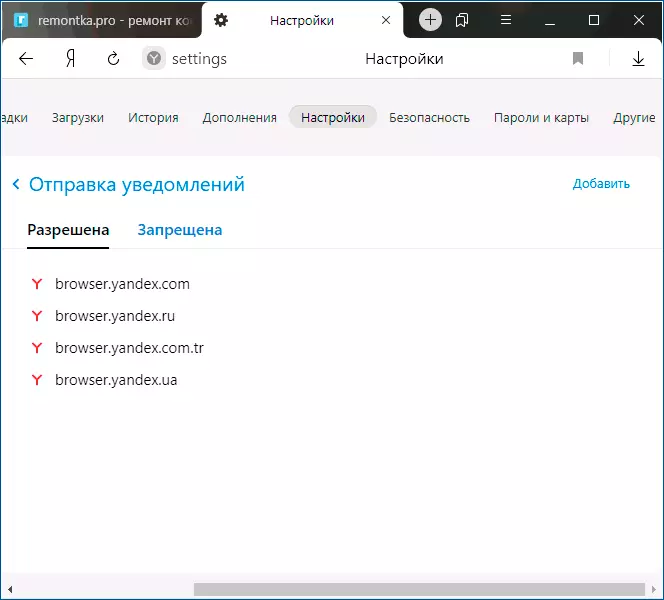
In Microsoft Edge.
- Open die blaaier kieslys (drie punte regs in die boonste paneel) en gaan na "instellings".
- Gaan na die artikel koekies en Site Resolusie Instellings (as jy nie so 'n verdeling te sien, kliek op die linker knoppie aan die linkerkant).

- In die afdeling "werftoestemmings", klik alle terreine.

- As die pad wat jy toestemming om jou kennisgewings stuur het, hier kan hulle teruggetrek word.

As 'n reël, die oorsaak van die vensters met advertensies in die hoek van die skerm is juis in die resolusie van sulke kennisgewings, en dikwels selfs in alle parameters "normale" webwerf kan, bykomend tot konvensionele materiaal, stuur en reklame.
Pop-up vensters met advertensies van programme
Die volgende voorkoms is die oorsaak van sulke vensters - 'n paar programme op die rekenaar wat hulle vir hulle te wys. Gewoonlik, uit te vind wat hierdie program is relatief maklik: byvoorbeeld, sal 'n gratis antivirus jou betaalde weergawe adverteer en ons kan maklik verstaan dat dit is presies wat die voorkoms van so 'n venster (maar ons kan nie ontslae raak van dit te kry, sonder om ontslae te raak van die program self of sonder die verwydering van Sy vanaf autoload).
Maar die skrif is moontlik dat die gebruiker is onbekend, watter program doen 'n beroep vir die advertering in die hoek, in hierdie geval ons kan uitvind. Daar is verskeie metodes vir hierdie doeleindes, een van die opsies is 'n gratis WinSpy nut, op Autohotkey:
- Laai die argief met WinSpy van die bladsy https://sourceforge.net/projects/winspyex/files/lates/download en pak dit.
- Begin die program. Op die oomblik wanneer 'n venster verskyn met 'n advertensie, sleep die "oë" ikoon van WinSpy om die advertensie venster.

- In die venster WinSpy, moet inligting verskyn oor die proses waarvolgens hierdie venster behoort, die maklikste manier om te verstaan en sien die pad - deur te gaan na die blad Proses in die nut.
- Op dieselfde blad, kan jy klik op Open Folder om onmiddellik na die gids met die program wat veroorsaak advertensies.
- Na afloop van die bron is bespeur, die besluit om te verwyder of ander aksies bly joune.
Kwaadwillige programme op 'n rekenaar
Die benadering hierbo gewoonlik beskryf kan jy ongewenste programme te identifiseer en op 'n rekenaar wat annoy advertensies vir jou, maar nie altyd nie. As die bron nie gevind nie, ek raai die gebruik van spesiale manier van die verwydering van skadelike en potensieel ongewenste programme (en die antivirus is dikwels nie sien hulle).Van die my eerste aanbeveel - AdWCleaner, 'n gratis program, gewoonlik die hantering van die meeste sulke gevalle.
Bykomende inligting
In hierdie opdrag, dit was omtrent advertensies wat verskyn in die onderste regterhoek van die Windows 10 screen, maar nie in die venster. As so 'n advertensie wat jy sien in die venster, dan kan die redes is soos volg:
- So ek wou die eienaar van die webwerf (dan, as jy wil, kan jy advertensies blokkers gebruik).
- In die leser in die teenwoordigheid van ongewenste uitbreidings (toevoegings). Die belangrikste kenmerk is so 'n advertensie verskyn op al besoek plekke. Oplossing - probeer om al uitbreidings (selfs 100% bruikbaar) skakel, en indien die advertensie verdwyn, draai hulle op een na die ander totdat dit weer verskyn om uit te vind watter een van hulle eintlik uitgedraai nie baie nuttig.
Video-instruksie
Ek dink een van die voorgestelde opsies sal help in jou geval en die probleem sal suksesvol uitgeskakel.
